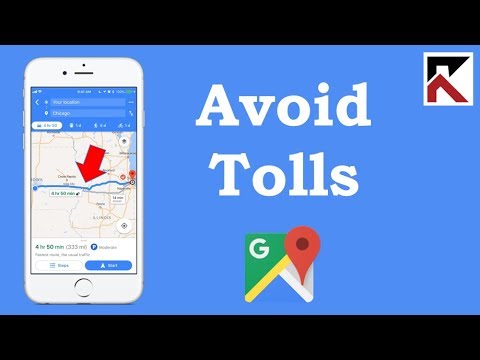Dauguma šių dienų nuotraukų yra skaitmeninės, padarytos iš skaitmeninių fotoaparatų ir mobiliųjų įrenginių. Šias nuotraukas galima lengvai įkelti į „Facebook“per jos svetainę arba iš šią funkciją palaikančių programų. Jei turite senesnių nuotraukų ar nuotraukų, kurių dar nėra jūsų kompiuteryje ar mobiliajame įrenginyje, jas vis tiek galite bendrinti „Facebook“po to, kai jas suskaitmeninote ar nuskenavote. Nuotrauką galima nuskaityti naudojant bet kurį prieinamą skaitytuvą arba „viskas viename“spausdintuvą, o kai jį turite savo kompiuteryje, galite tiesiog įkelti iš ten.
Žingsniai
1 būdas iš 2: nuotraukos nuskaitymas į „Facebook“svetainę

Žingsnis 1. Nuskaitykite nuotraukas
Norėdami nuskaityti nuotraukas į skaitmenines kopijas, naudokite skaitytuvą arba „viskas viename“spausdintuvą. Tam yra daug komerciškai prieinamos techninės įrangos. Nuotraukos turi būti saugomos vietiniame kompiuteryje. Jei nesate susipažinę su nuotraukų nuskaitymu, štai ką turėtumėte daryti, pagrindai:
- Įjunkite skaitytuvą, prijunkite jį ir paspauskite maitinimo mygtuką. Įsitikinkite, kad jūsų kompiuteris ir skaitytuvas arba „viskas viename“spausdintuvas yra prijungti, kad kompiuteris galėtų priimti nuskaitytus nuotraukų failus.
- Pakelkite viršutinį skaitytuvo dangtelį, kad matytumėte skaidrų stiklą, ir padėkite nuotrauką ar nuotraukas, kurias norite nuskaityti, ant stiklo. Įsitikinkite, kad nuskaityta pusė nukreipta žemyn stiklu.
- Uždarykite dangtelį ir paspauskite nuskaitymo mygtuką. Failas turi būti išsaugotas jūsų nuskaitytų dokumentų aplanke arba bet kuriame aplanke, kurį pasirinkote nustatydami spausdintuvą ar skaitytuvą.
- Jei kyla problemų nuskaitant, daugiau informacijos ieškokite skaitytuvo arba spausdintuvo vartotojo vadove.

Žingsnis 2. Eikite į „Facebook“
Atidarykite naują naršyklės skirtuką ir apsilankykite „Facebook“svetainėje.

Žingsnis 3. Prisijunkite
Prisijunkite naudodami el. Pašto adresą ir slaptažodį, kuriuos užregistravote „Facebook“. Prisijungimo laukai yra viršutiniame dešiniajame puslapio kampe. Norėdami tęsti, spustelėkite mygtuką „Prisijungti“.

Žingsnis 4. Sukurkite pranešimą
Beveik visuose „Facebook“puslapiuose galite paskelbti naują įrašą. Naujienų kanalo viršuje, jūsų laiko juostoje ir draugų puslapiuose yra pašto dėžutė. Raskite šį įrašo laukelį ir spustelėkite jo teksto lauką, kad pradėtumėte kurti įrašą.

Žingsnis 5. Pridėkite nuotraukų
Spustelėjus pašto dėžutę, pasirodys kai kurios paskelbimo parinktys. Galite paskelbti nuotraukas ir vaizdo įrašus kartu su būsena tekste. Spustelėkite nuorodą Nuotrauka/vaizdo įrašas pašto dėžutėje. Atsidarys mažas langas su vietiniu kompiuterio katalogu.

Žingsnis 6. Pasirinkite nuskaitytas nuotraukas
Pasirinkite nuotraukas, nuskaitytas iš vietinio kompiuterio. Galite pasirinkti kelias nuotraukas, kurias norite įkelti vienu metu. „Facebook“palaiko įvairius nuotraukų formatus, įskaitant JPEG, BMP, PNG,-g.webp

Žingsnis 7. Įkelkite nuotraukas
Spustelėkite mažo lango apatiniame dešiniajame kampe esantį mygtuką „Atidaryti“. Pasirinktos nuotraukos bus pradėtos įkelti į pašto dėžutę. Galite pamatyti, kaip jie įkeliami tiesiai į pašto dėžutę.

Žingsnis 8. Paskelbkite nuotraukas
Kai nuotraukos bus įkeltos į pašto dėžutę, jos bus rodomos miniatiūrose. Prie savo įrašo galite pridėti pridedamą būseną ar pranešimą ir pažymėti draugus. Spustelėkite mygtuką „Paskelbti“pašto dėžutėje, kad paskelbtumėte naują įrašą su nuskaitytomis nuotraukomis. Jis bus rodomas jūsų sienoje ir tinklo kanaluose „Facebook“.
2 metodas iš 2: nuotraukos nuskaitymas „Facebook“mobiliojoje programoje („Android“/„iOS“)

Žingsnis 1. Paleiskite „Facebook“
Savo mobiliajame įrenginyje ieškokite „Facebook“programos ir bakstelėkite ją.

Žingsnis 2. Prisijunkite
Jei buvote atsijungę nuo ankstesnės sesijos, turėsite prisijungti dar kartą. Įveskite registruotą el. Pašto adresą ir slaptažodį į pateiktus laukus ir bakstelėkite „Prisijungti“, kad tęstumėte.
Pagal numatytuosius nustatymus būsite nukreipti į naujienų kanalą. Trys piktogramos bus rodomos mėlynoje juostoje apačioje

Žingsnis 3. Bakstelėkite nuotraukos piktogramą
Tai atvers jūsų fotoaparato sąrašą. Visas fotoaparato nuotraukas galite peržiūrėti miniatiūrų rodinyje.

Žingsnis 4. Įjunkite fotoaparatą
Ekrano viršuje dešinėje yra kameros piktograma su pliusu. Bakstelėkite jį; tai atvers jūsų mobiliojo įrenginio kamerą. Naujai padarytas nuotraukas galite įkelti tiesiai į „Facebook“.

Žingsnis 5. Nuskaitykite nuotraukas
Nukreipkite mobiliojo prietaiso kamerą į nuotraukas, kurias norite nuskaityti ir įkelti. Užfiksuokite juos ir kadras bus išsaugotas.

Žingsnis 6. Paskelbkite nuotraukas
Vaizdo peržiūros apačioje dešinėje palieskite mygtuką „Išsaugoti“. Su nuskaitytomis nuotraukomis pasirodys mažas langas „Atnaujinti būseną“. Čia galite filtruoti šių nuotraukų auditoriją, taip pat prie savo įrašo galite pridėti aprašymą ar pranešimą.